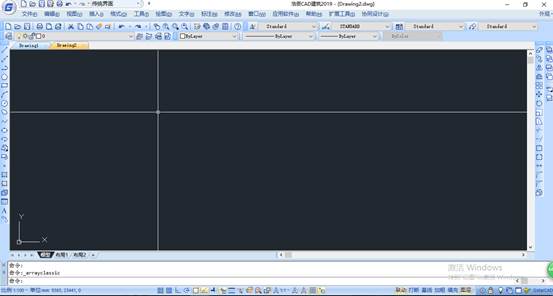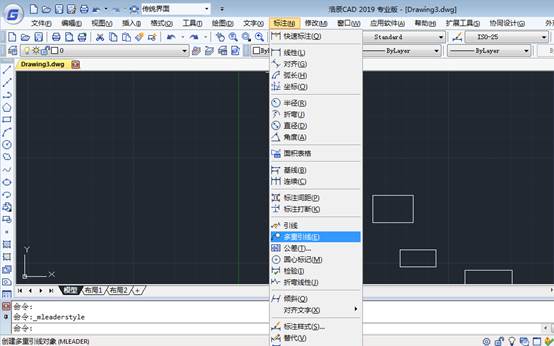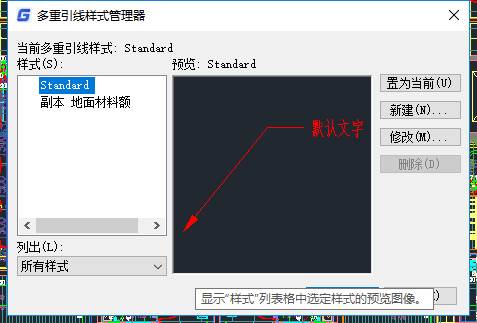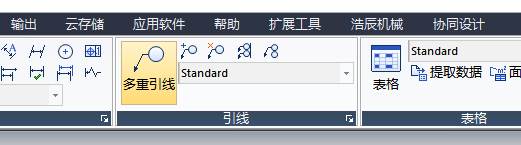CAD軟件中引線的創建
2019-08-08
5289
在CAD繪圖中�����,我們繪制的圖紙經常需要進行一系列的標注��,當我們在圖紙中需要進行CAD多重引線標注的時候�����,我們可以在軟件中自己創建,在軟件中�,CAD創建多重引線的過程是什么呢���? CAD軟件中引線的創建: 依次單擊“常用”選項卡 在命令提示下���,輸入 o 以選擇選項��。輸入 l 可指定引線。輸入 s 以指定直線引線��。在圖形中�,單擊引線頭的起點。單擊引線的端點���。輸入多行文字內容。在“文字格式”工具欄上���,單擊“確定”。 以上就是在CAD繪圖軟件中����,如果圖紙上選喲標注多重引線的時候��,我們可以在軟件中,使用CAD創建多重引線��,供我們使用��。今天就介紹這么多了�����。安裝浩辰CAD軟件試試吧�����。更多CAD教程技巧�,可關注浩辰CAD官網進行查看�����。
CAD創建多重引線步驟和設置
2019-07-02
9625
cad有引線標注����,下面還有一個多重引線��,還有個相關多重引線標注樣式����。大家可以具體標注一下引線和多重引線其他一下關系和區別�����。 使用【多重引線標注】命令和管理所需的引出線���,不僅能夠快速地標注裝配圖的證件號和引出公差��,而且能夠更清楚地標識制圖的標準���、說明等內容���。此外,還可以通過修改多重引線的樣式對引線的格式、類型以及內容進行編輯����。 1.多重引線標注的創建: 第一種方法:在命令行輸入MLEADER或者MLD���。 第二種方法:在標注選項卡中點擊【多重引線】�����。 通過上面任一種方法執行命令之后,命令行會給出如下提示: 在圖形中單擊確定引線箭頭的位置,然后在打開的文字輸入窗口輸入注釋內容即可�?��?梢越o圖形添加多個引線和注釋����。 2.管理多重引線樣式: 第一種方法:調用MLEADERSTYLE或MLS命令����。 第二種方法:在格式選項卡中選擇【多重引線樣式】選項。 執行之后系統彈出【多重引線樣式管理器】對話框���,該對話框與【標注樣式管理器】是類似的,可以設置多重引線的格式和內容�����。 單擊【新建】即可創建一個新的多重引線樣式�����。完成操作了���。
CAD創建多重引線樣式設置
2019-05-27
9007
其實CAD創建多重引線樣式設置沒有大家想象中的那么難,我在這里為大家提供CAD多重引線樣式設置的方法�����,希望大家用得到���。昨天有人在群里問:引線在同一個樣式下�����,一個標左邊一個標右邊�,怎么出來的效果不一樣呢����?我當時看到后簡單地認為左右可能就應該不一樣,試過后才知道了問題不是我想的那樣��。大家現在用的基本都是多重引線����,多重引線有專門的樣式設置:多重引線樣式MLEADERSTYLE。之前發過介紹多重引線的文章�,但中間并沒有詳細介紹多重引線樣式的設置��,這里我們就帶這個問題來看一下多重引線樣式的一些重要參數。如果使用經典界面�����,在格式菜單就可以找到多重引線樣式���,在RIBBON界面中它隱藏在注釋面板的滑出式面板中,如下圖所示��。 多重引線樣式管理器多重引線樣式管理器跟標注樣式管理器類似����,單擊新建按鈕可以創建新的樣式�����,選擇一種樣式單擊修改�,可以修改樣式參數��,彈出的對話框名稱不同��,但內容是一樣的,如下圖所示�。設置引線格式第一個是引線格式選項卡�,可以設置線和箭頭及折斷線的參數�。跟普通標注不同的是類型,引線不僅可以是直線����,還可以設置用樣條曲線當引線��,如下圖所示。設置引線結構第二個是引線結構選項卡���,可以設置引線的夾點數,各條線的角度����,連接文字的基線長度�,注釋性����。默認設置下引線有兩段,一條帶箭頭的直線和連接文字的基線�����。我們可以通過增加夾點數來增加引線的直線段數��、也可以不要基線。當引線用樣條曲線的時候,就沒有基線了,所以基線選項選項也會被禁用。設置引線內容的格式內容選項卡中可以根據設定的內容類型來設置相關的參數,通常引線的內容都是多行文字,但也可以使用圖塊作為引線的內容,如下圖所示。更多的時候還是使用的多行文字���,文字的一些基本格式參數,如文字樣式、角度����、顏色等一目了然����。這里比較特殊的一個設置是“默認文字”�,無法直接在對話框輸入,需要單擊后面的按鈕到圖面上去寫����。這里修改的不僅是對話框右側顯示的樣例文字�����,當我們創建引線的時候還會詢問是否覆蓋默認文字,如果要輸入的文字跟默認文字相同,直接選擇否就不需要再輸入了�����,如下圖所示��。引線連接位置的設置左�、右是分開設置的���,這也就是導致出現網友所說現象的原因��,因為他只將其中一個設置修改成了“第一行添加下劃線”���,如下圖所示。如果想要左右兩側都是同樣的效果�,就需要將兩個連接位置都設置成加下劃線��,如下圖所示�����。這里面還有一些參數,如水平連接�、垂直連接�����,直接設置一下���,看右側示意圖的效果就能大致了解其作用了���,這里就不再一一介紹了。之前我也沒有注意左右連接設置分開,而且會對畫圖有這種影響���。文字��、標注、引線這些圖形出了問題�����,首先要看使用的樣式,然后從樣式上去找問題和解決方法��。來源:CAD興趣部落作者:最明顯的傷心CAD多重引線樣式設置的方法是不是很簡單呢�����?其CAD創建多重引線樣式設置的方法并沒有大家想象中的那么難,希望我的方法可以幫得到大家�����。
CAD創建多重引線的修改和應用
2019-05-24
7023
大家對cad創建多重引線的修改和應用是不是還有所疑惑呢���?在這里����,我為大家提供了學習方法。摘要:CAD如何創建和修改多重引線樣式����?了解并掌握啟用“多重引線”命令的三種方法��。啟用“多重引線”命令有三種方法?!镞x擇→【標注】→【多重引線】菜單命令★單擊【標注】工具欄中的“多重引線”按鈕★輸人命令:dimjogi【例】例如����,要利用“多重引線”命令標注圖10-38所示斜線段ab的倒角���。 創建和修改多重引線樣式多重引線樣式可以控制引線的外觀�,即可以指定基線、引線�、箭頭和內容的格式��。用戶可以使用默認多重引線樣式standard,也可以創建自己的多重引線樣式�����。創建多重引線樣式的方法①選擇→【格式】→【多重引線樣式】菜單命令����,打開“多重引線樣式管理器”對話框�����,如圖10-39所示��。②單擊“新建”按鈕�,在打開的“創建新多重引線樣式”對話框中設置新樣式的名稱����,然后單擊“繼續”按鈕,如圖10-40所示��。③打開“修改多重引線樣式:引線標注”對話框��,在“引線格式”選項卡中可設置引線的類型��、顏色、線型和線寬����,引線前端箭頭符號和箭頭大小�����,如圖10-41所示。④打開“引線結構”選項卡����,在此可設置“最大引線點數”����,是否包含基線���,以及基線長度��。⑤打開“內容”選項卡,在此可設置“多重引線類型”(多行文字或塊)。如果多重引線類型為多行文字,還可設置文字的樣式�、角度���、顏色����、高度等����。⑥“引線連接”設置區用于設置當文字位于引線左側或右側時,文字與基線的相對位置,以及文字與基線的距離,如圖10-42所示�。⑦如果將“多重引線類型”設置為“塊”�����,此時系統將顯示“塊選項”設置區,利用該設置區可設置塊類型���,塊附著到引線的方式,以及塊顏色等���,如圖10-43左圖所示。學習提示:這里所說的塊實際上是一個帶屬性的注釋信息塊����。例如���,默認塊類型為“詳細信息標注”����,利用這類多重引線樣式創建多重引線標注時���,在確定了引線和基線位置后���,系統會提示用輸入視圖編號和圖紙編號��。輸入結束后,效果如圖10-43右圖所示�����。⑧設置結束后�,單擊“確定”按鈕��,返回“多重引線管理器”對話框。⑨單擊“關閉”按鈕���,關閉“多重引線樣式管理器”對話框。經驗之談:若要修改現有的多重引線樣式�,可在“多重引線樣式管理器”對話框的“樣式”列表中選中要修改的樣式�,然后單擊“修改”按鈕���。大家對cad創建多重引線的修改和應用現在是不是有所領悟�?那么實際操作起來吧!希望能夠幫助到大家����。